Adobe Premiere Pro'daki üst menüleri ne kadar iyi biliyorsunuz?
Premiere Pro'nun üst menüsünde en son ne zaman bir tur attınız? Premiere'e her girdiğinizde çalışma şekliniz konusunda oldukça rahat olduğunuza bahse girerim.
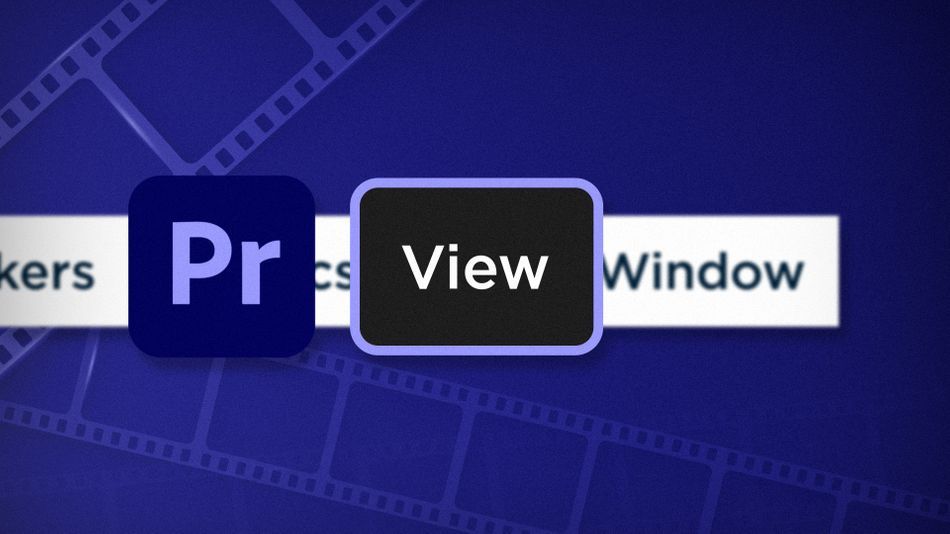
Ben Better Editor'dan Chris Salters. düşünmek Adobe'nin düzenleme uygulaması hakkında çok şey biliyorsunuz, ancak bahse girerim yüzünüze bakan bazı gizli mücevherler vardır. Son düzlüğe girdik ve ilk sırada Görünüm menüsü var.
Görünüm menüsü, aşağıdaki gibi bazı güzel After Effects özellikleri sunar:
- Cetveller ve kılavuzlar
- Daha hızlı oynatma için bilgisayarınızdaki yükü hafifletme seçenekleri.
Adobe Premiere Pro'da Oynatma Çözünürlüğü

Bu, Premeire Pro'nun Program Monitöründe görüntülediği önizlemelerin çözünürlüğünü düşürmenize olanak tanıyarak 8K çekim yaptığınızı gördüğünde bilgisayarınızın bayılmasını önleyen özelliktir. Düşük çözünürlükleri oynatmak daha kolaydır. Program ve Kaynak Monitörlerinden erişilebildiği için muhtemelen bu özelliği zaten biliyorsunuzdur. After Effects'te olduğu gibi, aynı zamandamenü öğesini kullanarak kısayol tuşlarına farklı değerler atayabilirsiniz.
Ayarlama yaparken Oynatma Çözünürlüğü Bazı seçeneklerin gri olduğunu fark edebilirsiniz. Bunun nedeni, zaman çizelgesinin çözünürlüğünün Premiere'in orijinal boyutunun 1/8'ine veya 1/16'sına indirgemesini haklı çıkaracak kadar büyük olmamasıdır. 1080p çekimi 1/16 çözünürlüğe indirgediğinizi düşünün. Bu etkili bir şekilde 120 x 68 eder. Karıncalar için bir video mu düzenliyorsunuz?
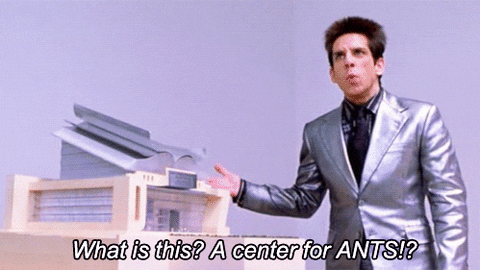
Adobe Premiere Pro'da Cetvelleri Gösterme
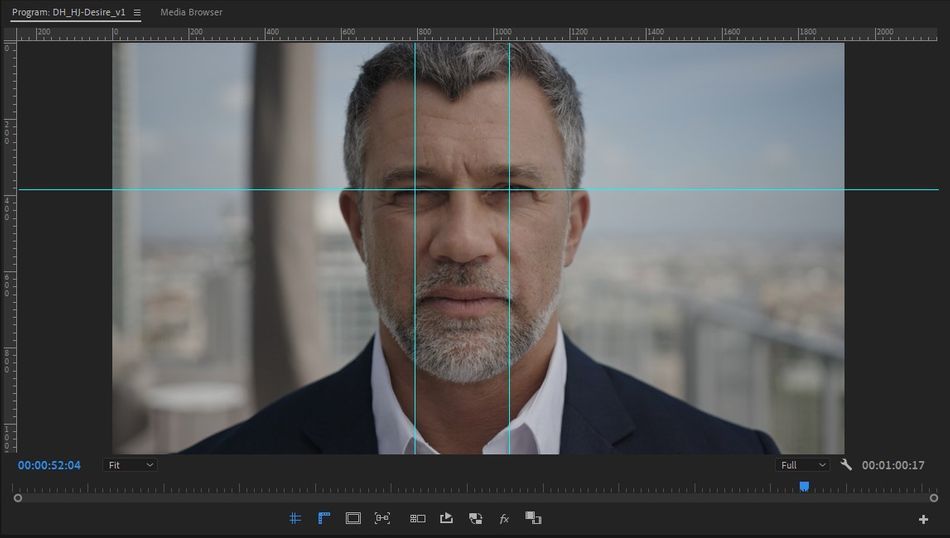
Cetveller (ve onlardan çekilebilen kılavuzlar) sadece After Effects kullanıcıları için değildir; video editörleri için de yararlıdır! Cetvelleri açtıktan sonra, yatay veya dikey bir kılavuz çekmek varsayılan olarak Kılavuzları Göster (View> Kılavuzları Göster) .
Adobe Premiere Pro'da Kılavuzları Kilitleme
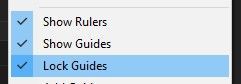
Kılavuzları ayarladıktan sonra, onları yerlerine kilitleyerek yanlışlıkla tutmanızı/taşımanızı önleyebilirsiniz. Kılavuz düzenini düzenlemeniz mi gerekiyor? Görünüm Menüsüne geri dönün ve işaretini kaldırın Kilit Kılavuzları .
Adobe Premiere Pro'da Program Monitöründe Snap
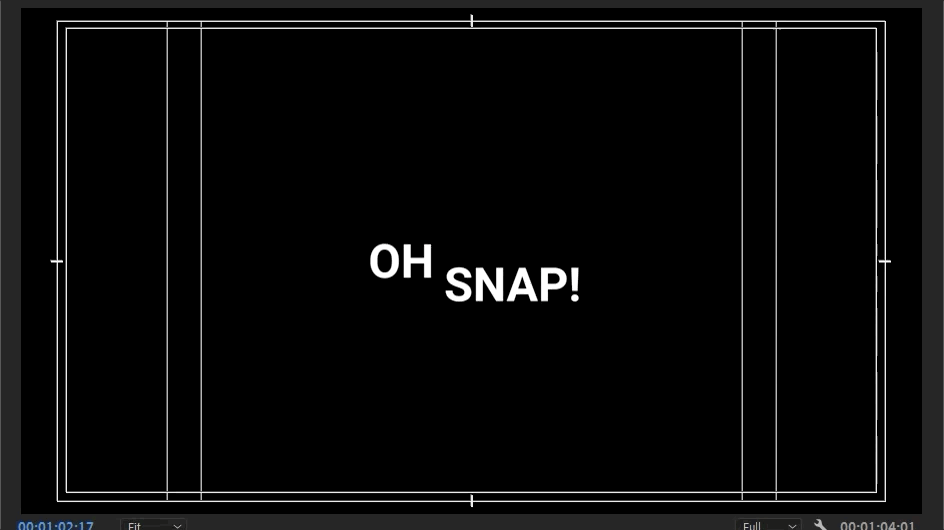
Adobe Premiere'de metin veya grafiklerle uğraşırken, Program Monitöründe konumlandırma biraz sinir bozucu olabilir... üzerinde çalıştığınız ekranın boyutu ne olursa olsun. Bu, özellikle After Effects'te taşıma ve yapıştırma işlemlerine aşina iseniz geçerlidir.
Program Monitöründe Yapış'ı açmak, ekranın kenarları veya merkezi gibi önceden tanımlanmış kılavuzların yanı sıra monitördeki grafiklerin kenarlarına da yapışmanızı sağlar. Metin veya şekil gibi grafiklerin birbirlerinin sınırlarına yapışması için aynı Grafik içindeki katmanlar olmaları gerekir. Farklı Grafiklerdeki metin veya şekiller birbirine yapışmaz.
Adobe Premiere Pro'da Kılavuz Şablonları
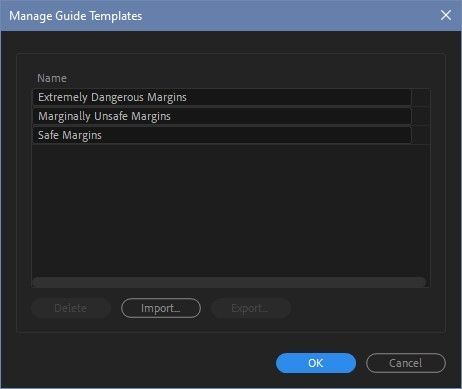
Kılavuz şablonları, kendinizi düzenli olarak aynı kılavuzları tekrar tekrar ayarlarken bulursanız kullanışlıdır. Premiere varsayılan olarak standart Güvenli Kenar Boşlukları ayarlarıyla birlikte gelir, ancak özel kılavuz şablonları oluşturabilirsiniz.
Kılavuzları gerektiği gibi düzenleyin ve ardından Görünüm> Kılavuz Şablonları> Kılavuzları Şablon Olarak Kaydet . Adını koyun ve hazırsınız.
Bu şablonlara artık Görünüm menüsünden erişilebilir. Bu şablonlar bulundukları piksel sayısına göre kaydedilir, bu nedenle 1920x1080 sekansta 100 piksele ayarlanmış bir şablondaki bir kılavuz, bu şablon 4K sekansta kullanılırsa yine 100 pikselde görünecektir.
Kılavuz şablonları tamamlayan Premiere, şablonları kolayca yönetmenize ve arkadaşlarınızla paylaşmanıza olanak tanır Görünüm> Kılavuz Şablonları> Kılavuzları Yönet.
Kaçırmak istemeyeceğiniz bir menü öğesi kaldı, bu yüzden yakında tekrar kontrol edin! Bunlar gibi daha fazla ipucu ve püf noktası görmek veya daha akıllı, daha hızlı, daha iyi bir editör olmak istiyorsanız, Better Editor blogunu ve YouTube kanalını takip ettiğinizden emin olun.
Bu yeni düzenleme becerileriyle neler yapabilirsiniz?
Yeni keşfettiğiniz güçlerinizi yola çıkarmaya hevesliyseniz, bunları demo makaranızı parlatmak için kullanmanızı önerebilir miyiz? Demo Makarası, bir hareket tasarımcısının kariyerinin en önemli ve çoğu zaman sinir bozucu bölümlerinden biridir. Buna o kadar inanıyoruz ki, aslında bununla ilgili bir kurs hazırladık: Demo Reel Dash !
Demo Reel Dash ile en iyi çalışmalarınızı ön plana çıkararak kendi sihirli markanızı nasıl oluşturacağınızı ve pazarlayacağınızı öğreneceksiniz. Kursun sonunda yepyeni bir demo makaranız ve kariyer hedeflerinizle uyumlu bir kitleye kendinizi göstermek için özel olarak oluşturulmuş bir kampanyanız olacak.